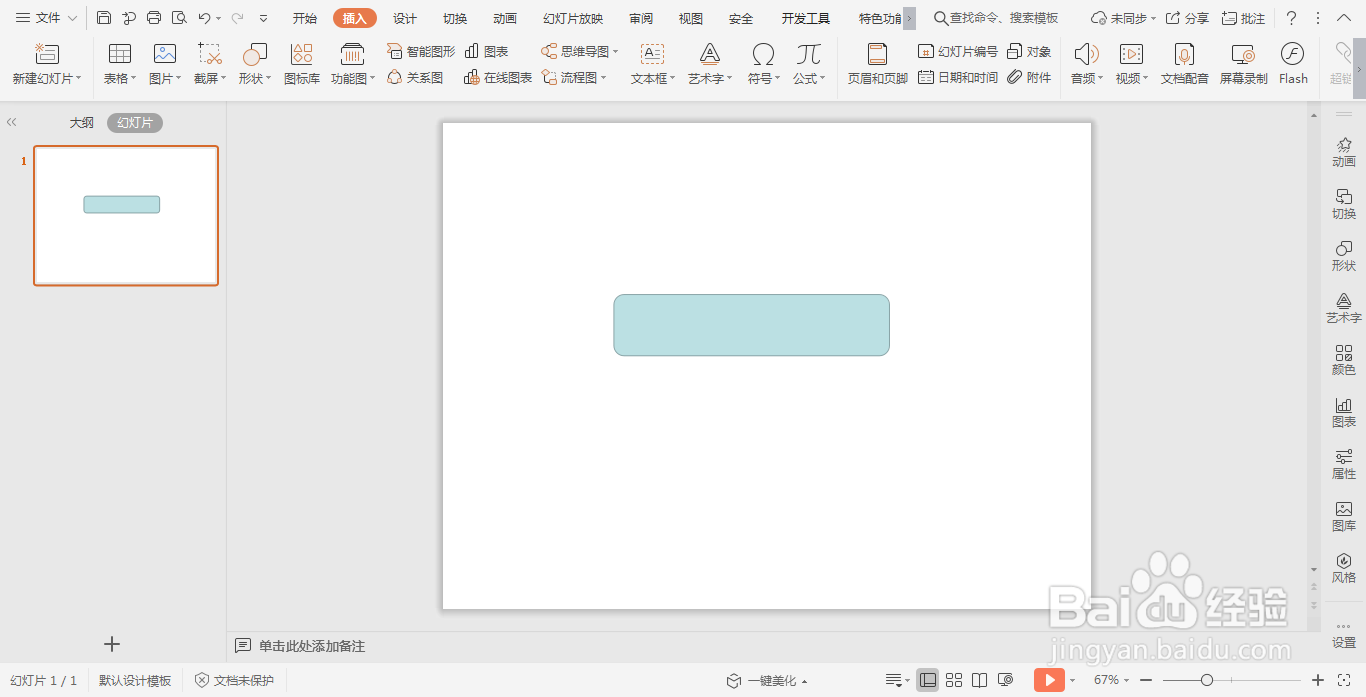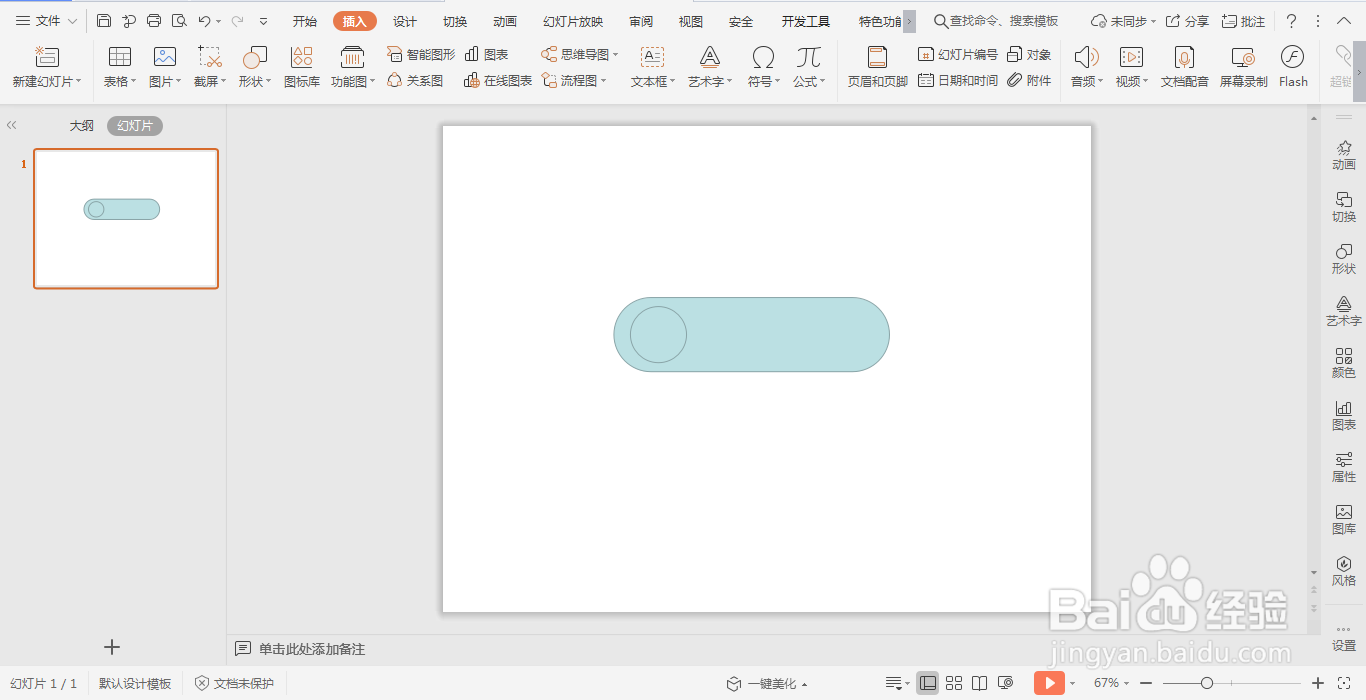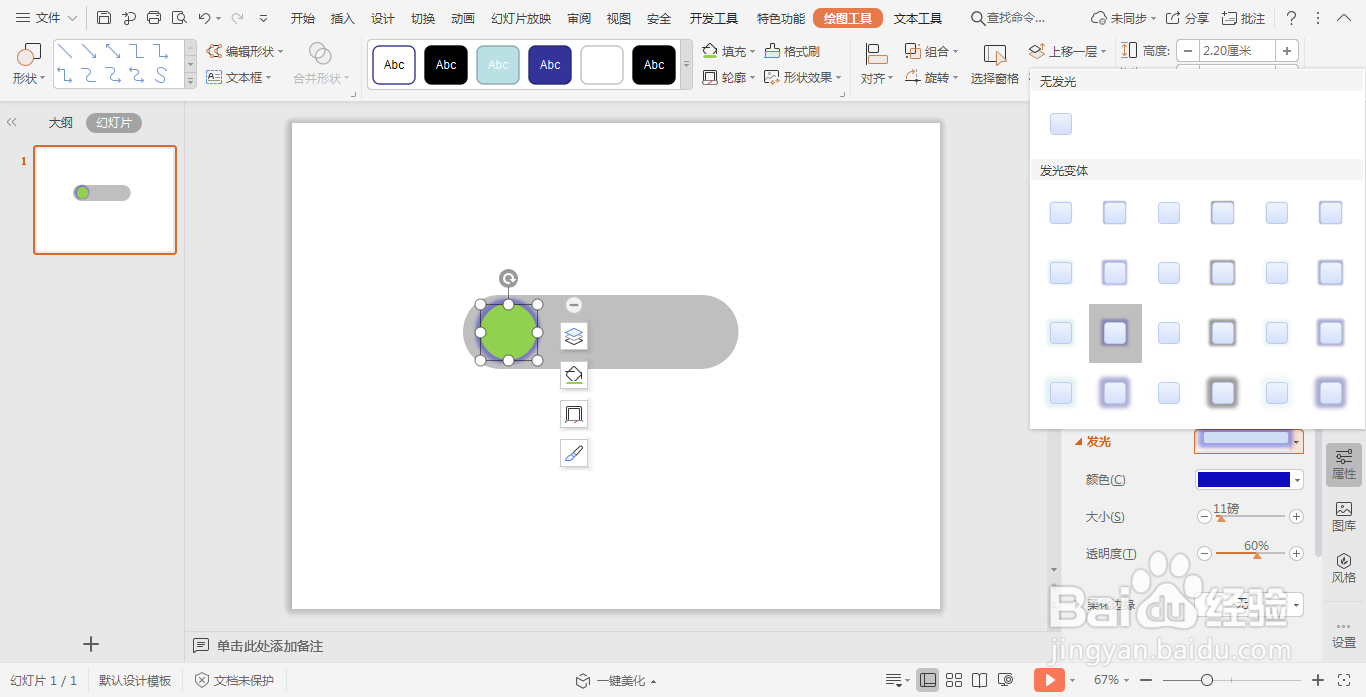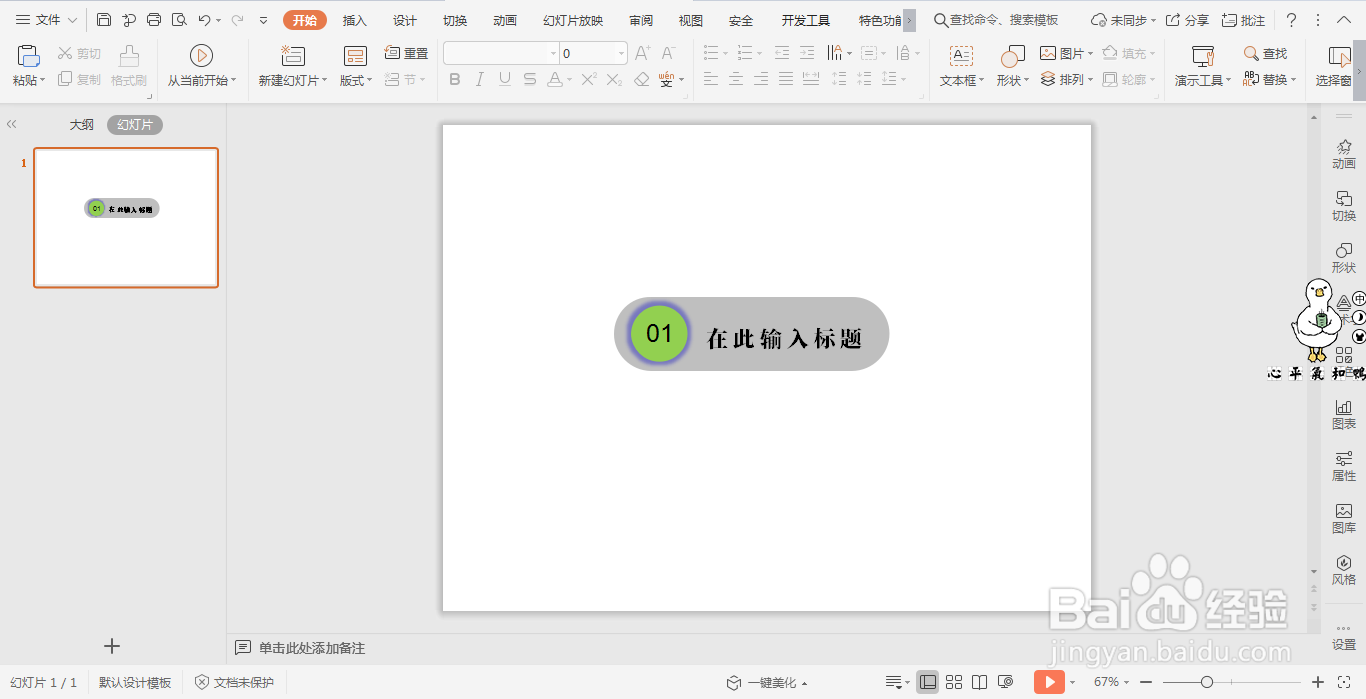wpsPPT中如何制作圆角矩形标题样式
1、在插入选项卡中点击形状,选择其中的圆角矩形,在页面上绘制出形状。
2、点击圆角矩形其中的黄色小圆点,调整其具体的形状如图所示。
3、接着插入一个圆形,放置在圆角矩形的一侧,位置和大小如图所示。
4、在绘图工具中点击填充,为圆角矩形和圆形,填充上不同的颜色,并设置为无轮廓。
5、选中圆形,鼠标右键“豹肉钕舞设置对象格式”,在右侧弹出的属性设置窗格中,选择形状选项,点击效果,在发光中选择一个合适的效果。
6、在圆形中输入序号,在圆角矩形中输入标题,这样标题样式就制作好了。
声明:本网站引用、摘录或转载内容仅供网站访问者交流或参考,不代表本站立场,如存在版权或非法内容,请联系站长删除,联系邮箱:site.kefu@qq.com。
阅读量:68
阅读量:47
阅读量:20
阅读量:79
阅读量:85